用户在实际办公过程中可能有现场打印二维码标签的需求,可以将手机跟打印机连接后直接打印二维码标签或文件内容。
注意:最好使用Wi-Fi打印机,将手机和打印机连接同一个Wi-Fi时,会自动进行连接,选择该打印机进行打印。
打印二维码标签时,选择A4标签样式,打印效果更佳。安卓和苹果手机有不同的打印步骤:
1、安卓手机
- 保存二维码标签到手机相册
- 在相册中,找到该二维码标签图片,点击左下角“更多”图标。也有部分安卓手机在左下角“转发或分享”图标
- 下拉页面后,选择“打印”功能
- 选择与手机连接的打印机,选择打印份数和纸张大小,即可开始打印。
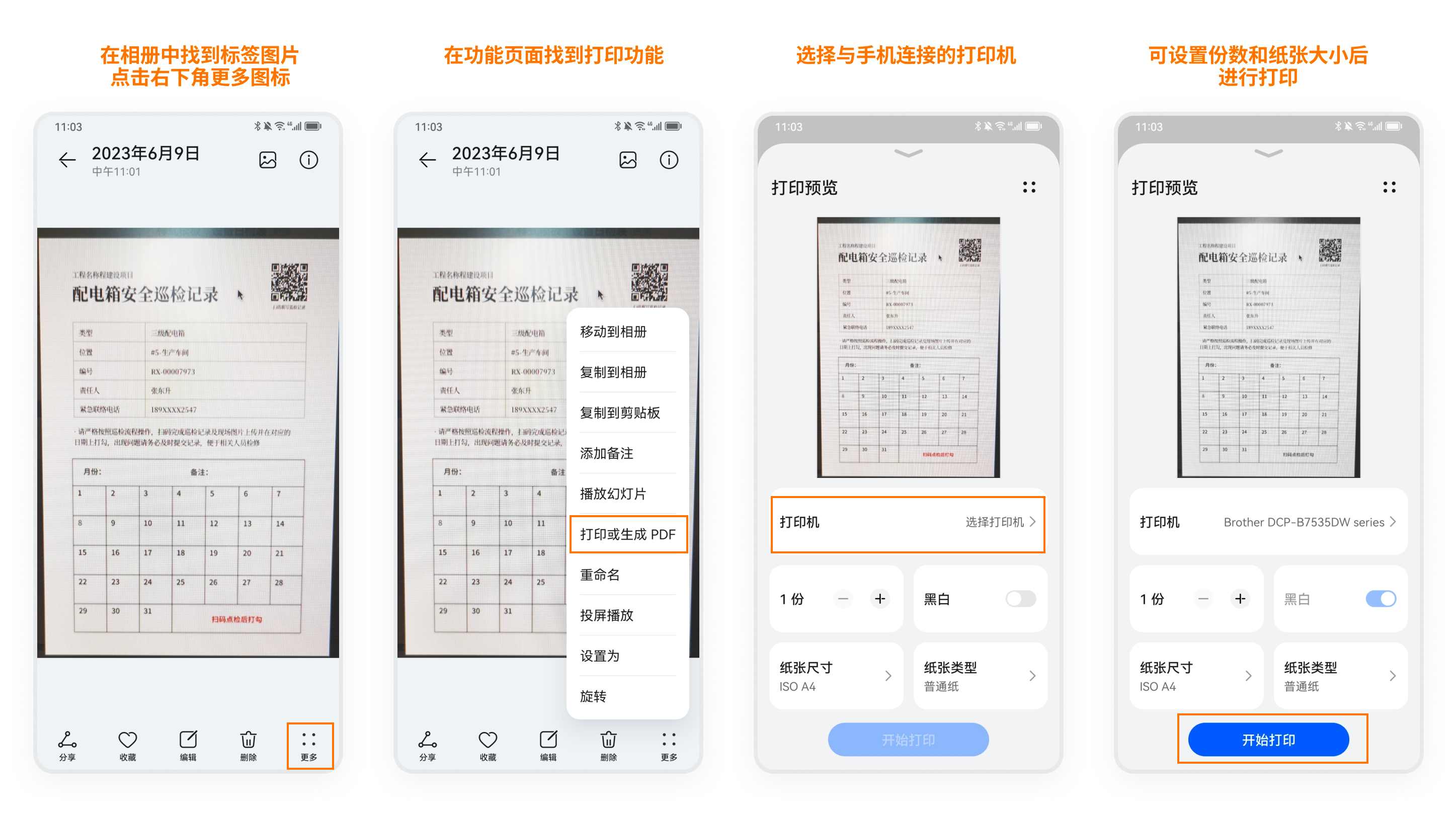
2、苹果手机
- 保存二维码标签到手机相册
- 在相册中,找到该二维码标签图片,点击左下角“转发”图标
- 下拉页面后,选择“打印”功能
- 选择与手机连接的打印机,选择打印份数和纸张大小,即可开始打印。
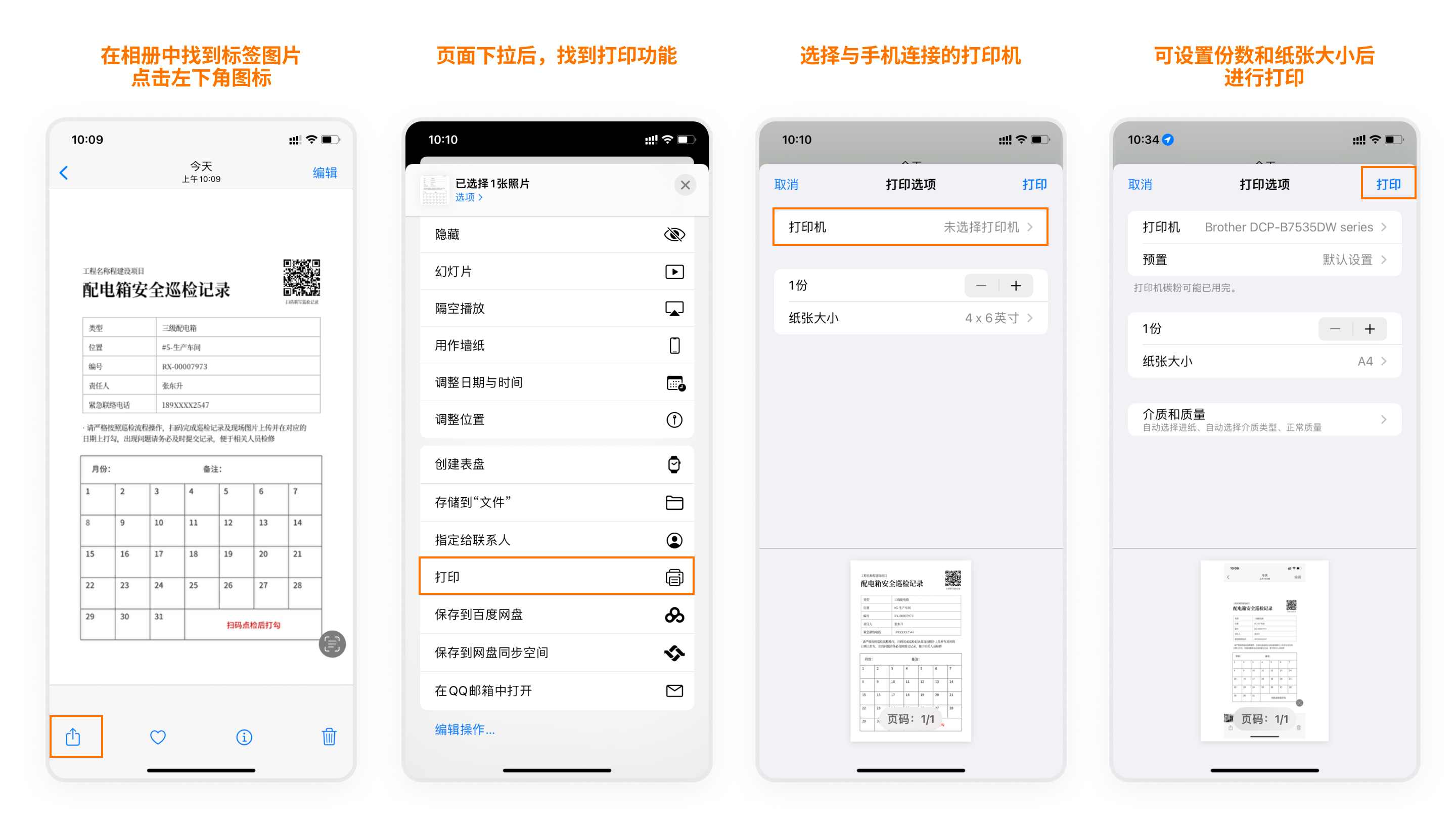
3、在手机端获取二维码标签
在手机端工作台获取二维码标签的方式有两种:
- 在“全部活码”中找到想打印的二维码,在底部管理面板中保存二维码标签。
- 通过“模板生码”功能,填写“可变内容”生成子码后,保存二维码标签
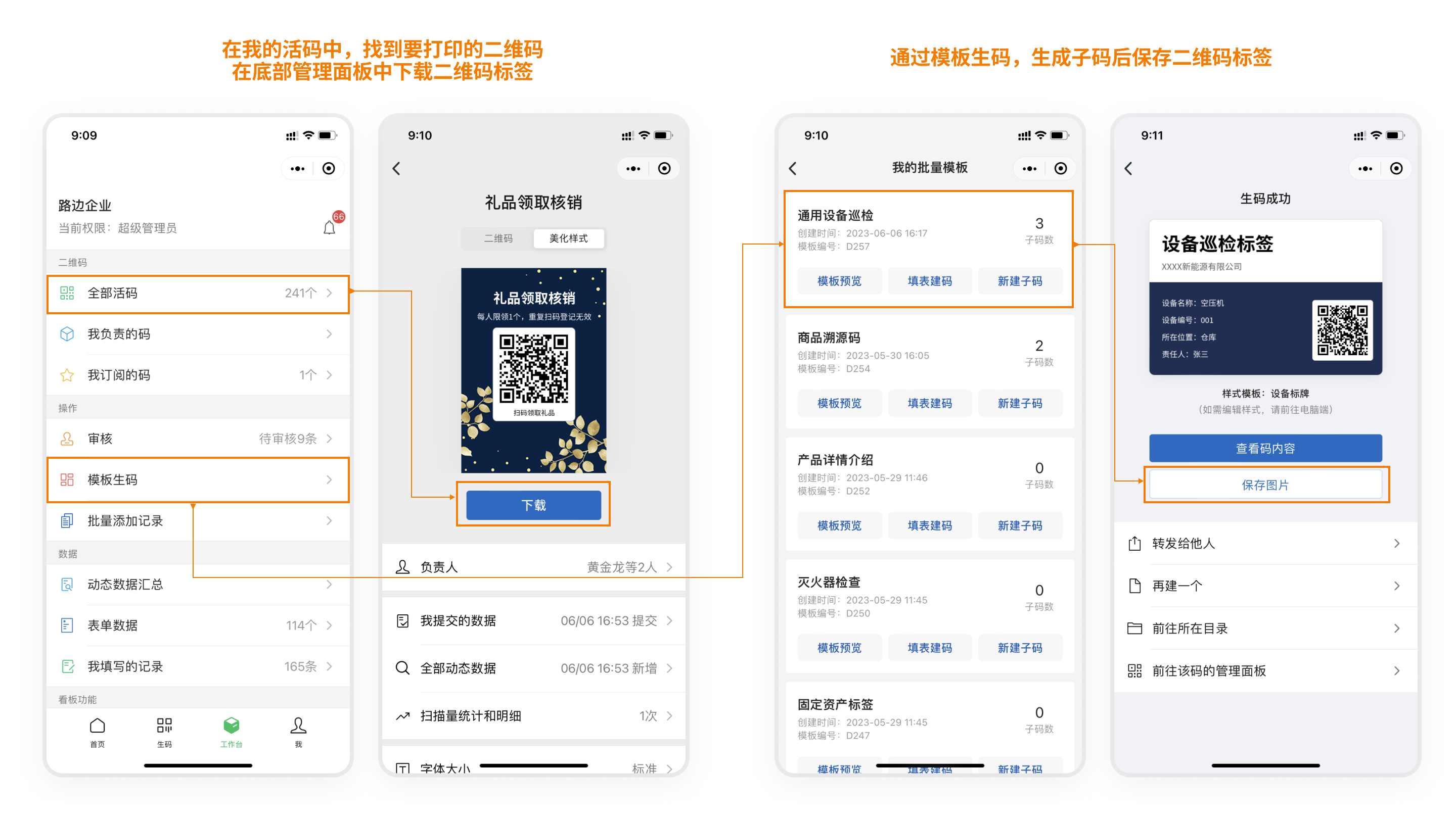
打印PDF文件的教程:
在我们扫描预览文件内容或下载数据文件时,需要现场打印文件内容。可以将手机跟打印机连接后直接打印二维码标签或文件内容。了解教程
